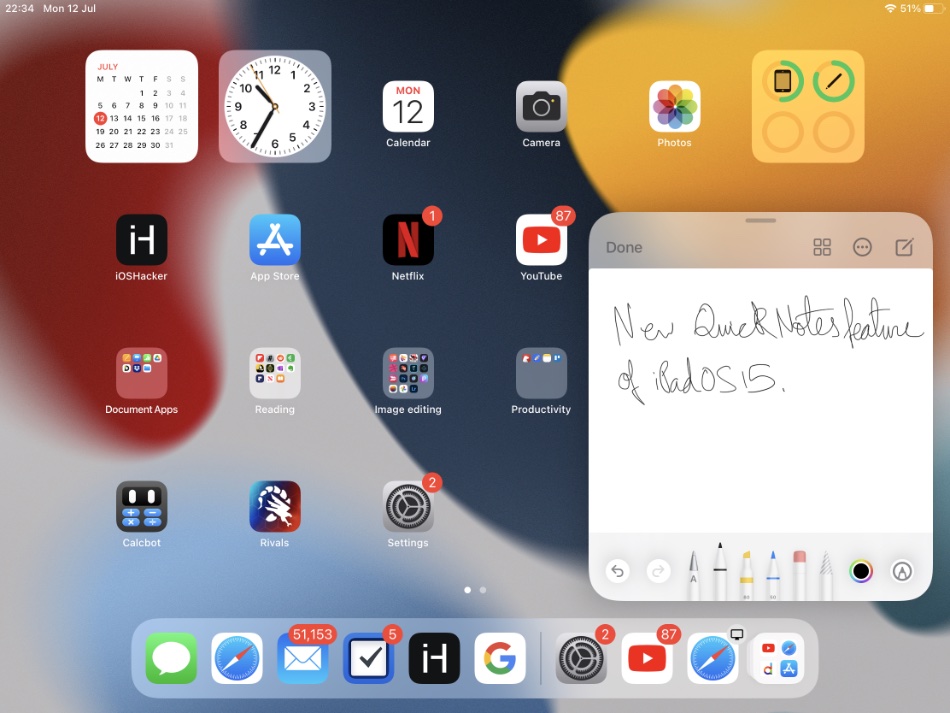
Một trong những tính năng mới yêu thích của tôi đã được giới thiệu trong iPadOS 15 là Quick Note đặc tính. Tính năng mới tuyệt vời này giúp người dùng iPad có thể nhanh chóng ghi chú trong ứng dụng Ghi chú ở bất kỳ đâu trên iPad mà không cần khởi chạy ứng dụng Ghi chú.
Người dùng có thể truy cập Quick Note widget ở bất kỳ đâu trên iPadOS. Vì vậy, bất kể bạn đang ở trên màn hình chính, bên trong ứng dụng hay sử dụng Safari để duyệt web, bạn có thể nhanh chóng trượt vào từ góc dưới cùng bên phải của màn hình và truy cập vào Quick Note tiện ích con.
Nhanh chóng Note Tính năng thực hành trên video
Đây là video Ghi chú nhanh độc quyền của chúng tôi. Trong video này, bạn có thể thấy Note tính năng hoạt động của iPadOS 15 và tìm hiểu về giao diện và hoạt động của nó trên iPad.
Truy cập nhanh Note Với Apple Bút chì
Nhanh chóng Note widget có thể được truy cập bằng cả hai Apple Bút chì và ngón tay. Khi bạn truy cập Quick Note với bạn Apple Pencil bạn có thể bắt đầu viết hoặc vẽ bằng Pencil ngay lập tức. Bạn cũng có quyền truy cập vào tất cả Apple Các công cụ bút chì có sẵn bên trong ứng dụng Ghi chú.
Cách truy cập Nhanh Note với Apple Bút chì
Truy cập nhanh Note widget với Apple Bút chì rất dễ dàng. Đơn giản chỉ cần đặt đầu của bạn Apple Bút chì ở góc dưới cùng bên phải của màn hình và trượt vào giữa.
Truy cập nhanh Note Với ngón tay
Nếu bạn dùng ngón tay trượt vào, thì bạn có thể bắt đầu nhập Note bằng bàn phím ảo. Khi sử dụng bàn phím ảo để ghi chú trong Quick Note, bạn cũng có quyền truy cập vào tất cả các công cụ thường có sẵn bên trong ứng dụng Ghi chú như bảng, định dạng văn bản, nút danh sách kiểm tra và hơn thế nữa.
Cách truy cập Nhanh Note với ngón tay
Người dùng cũng có thể truy cập Quick Note tiện ích con bằng cách dùng ngón tay trượt vào. Điều này có thể được thực hiện bằng cách đặt ngón tay ở góc dưới cùng bên phải của màn hình iPad và trượt vào giữa.
Sự nhanh chóng Note widget có thể được thu nhỏ khi không sử dụng bằng cách kéo nó sang bên phải màn hình.
Khi tiện ích con được thu nhỏ, người dùng sẽ thấy một nút lấy ở bên cạnh màn hình, điều này sẽ đưa trở lại Quick Note tiện ích con khi được khai thác.
Ngoài việc di chuyển tiện ích nổi xung quanh màn hình, người dùng cũng có thể thay đổi kích thước của Quick Note widget của iPadOS 15. Điều này có thể được thực hiện bằng cử chỉ chụm để thu phóng. Chụm để phóng to trên tiện ích để làm cho nó nhỏ hơn, trong khi cử chỉ chụm để thu nhỏ sẽ giúp bạn làm cho nó lớn hơn.
